Ветка представляет собой копию части хранилища, например, одного каталога. В каждую ветку можно вносить изменения, не влияющие на другие ветки.
Создать новую ветку репозитория
Чтобы создать новую ветку репозитория:
Откройте терминал.
Создайте ветку feature1.
git checkout -b feature1Добавьте файлы.
touch new_file.txtgit add .git commit -m "add new_file.py"git push -u origin feature1Обновите страницу репозитория на платформе.
В репозитории появилась новая ветка feature1, в которой есть новый файл new_file.py.
В разделе Общая информация число веток поменялось.
Вы можете переключаться между ветками с помощью поля Ветка над списком файлов.
Создать запрос слияния веток
Чтобы создать запрос слияния веток в репозитории файлов (Code) или моделей (Model Registry), сделайте следующее:
В карточке репозитория или модели перейдите на вкладку Запросы слияния.
Нажмите Создать запрос слияния.
Выберите исходную и целевую ветки и нажмите Создать запрос слияния.
Будет создан запрос слияния с именем вида merge-request-******
Dataset Registry не поддерживает запросы слияния.
Подтвердить запрос слияния
В карточке репозитория или модели перейдите на вкладку Запросы слияния.
На вкладке Коммиты просмотрите список коммитов.
Вы можете скопировать идентификатор коммита, нажав Копировать.
На вкладке Изменения отображается список измененных файлов.
При выборе файла отображаются изменения в файле в режиме единого просмотра.
В режиме единого просмотра зеленым цветом подсвечены добавленные строки, а красным — удаленные.
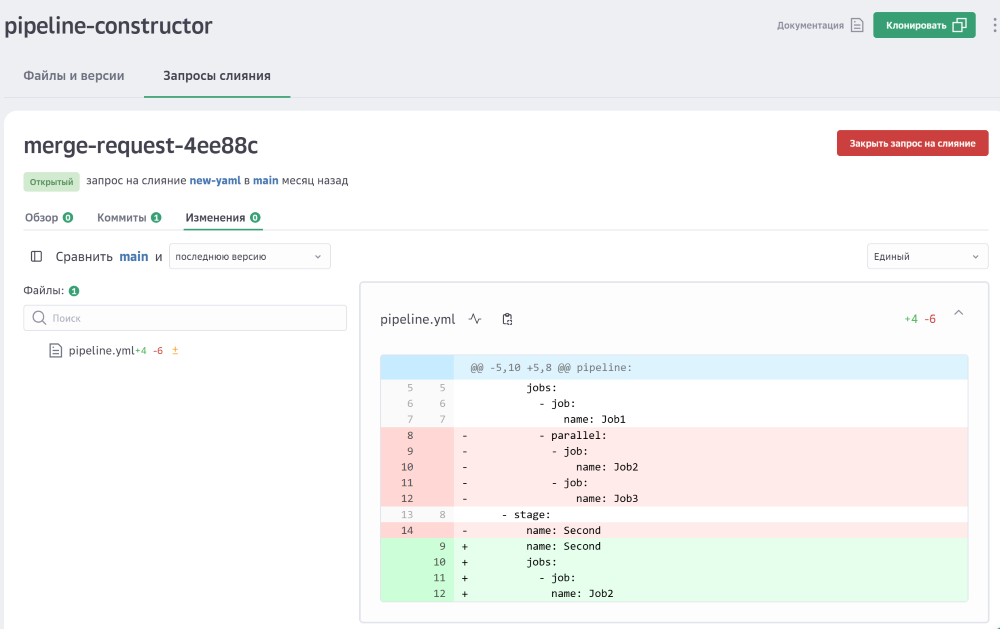
Для просмотра всего файла в режиме единого просмотра, нажмите Загрузить весь файл.
На вкладке Обзор посмотрите, выполнены ли условия для успешного слияния:
Если в ветках есть конфликты или необходимо перебазирование (rebase), кнопка Слияние неактивна.
Если все условия выполнены, кнопка Слияние активна.
Нажмите на кнопку Слияние.
Запрос на слияние будет выполнен.
Закрыть запрос слияния без слияния веток
В карточке репозитория или модели перейдите на вкладку Запросы слияния.
Если условия для успешного слияния не выполнены или изменения не могут быть объединены, нажмите Закрыть запрос слияния.
После этого вы сможете создать повторный запрос слияния из исходной и целевой ветки.